جستجوی ایجکسی در ووکامرس با افزونه YITH WooCommerce Ajax Search
با سلام خدمت کاربران عزیز آپ تم،در این جلسه از سری آموزش های ووکامرس در خدمت شما با یکی دیگر از مبحث های ووکامرس هستیم در این مطلب قصد داریم تا نحوه ی جستجوی ایجکسی در ووکامرس را توضیح دهیم.در مطالب قبلی هم به بسیاری از امکانات و ویژگی های این فروشگاه ساز حرفه ای پرداختیم و افزونه هایی برای ایجاد قابلیت ها در آن ارائه کردیم باز هم جا دارد تا امکاناتی دیگر به آن افزود برای مثال همین جستجوی ایجکس ،این عمل نه تنها باعت زیبایی فروشگاه شما می شود بلکه باعث جذب مشتری بیشتر خواهد شد.این ویژگی های بی نظیر که خود شما در سایت ایجاد کردید از نظر کاربران بسیار هائز اهمیت است و کاربران فروشگاه را با دید دیگری خواهند نگریست و آن را یک فروشگاه برای رفع نیاز خود خواهند برگزید پس نشان دهید شما قدرت و جذب اعتماد مشتریان را دارید.
آموزش جستجو ایجکسی در ووکامرس
یک فروشگاه اینترنتی کامل علاوه بر مسائل زیبایی – محصول ارجینال – و … باید به یک نکته مهم جستجوی سریع و راحت دقت کند تا در صرف وقت گرانبهای مشتریان خود صرفه جویی نماید به نحوی که یک شتری در کمترین زمان ممکن بتواند محصول موردنظر خود را پیدا و خریداری کند.ما در یکی از جلسه های آموزش ووکامرس به جستجوی محصولات ووکامرس بر اساس صفت ها پرداختیم که این کار با استفاده از اضافه کردن ابزارک به فروشگاه ایجاد می شد اما در این آموزش قصد داریم با معرفی و استفاده از افزونه قدرتمند و حرفه ای بتوانید یک جستجوی ایجکسی در سایت و فروشگاه ووکامرس خود اضافه کنید.با ما همراه باشید و این مقاله را مطالعه کنید…
افزونه YITH WooCommerce Ajax Search
با استفاده از این افزونه خواهید توانست یک باکس زیبای جستجوی در فروشگاه ووکامرس خود ایجاد کنید که کاربر با هرکلمه بتواند محصولات خود را پیدا کند یعنی مشتری با وارد کردن یک کلمه تمامی محصولاتی که کلمه اول آنها با “کلمه سرچ شده”مطابقت داشته باشد را خواهد داد.
ابتدا این افزونه را از انتهای مطلب دریافت کنید و مرحله نصب و فعالسازی را پیش بروید اگر با نصب افزونه وردپرس مشکل دارید حتما بخوانید.خب پساز فعال سازی افزونه گزینه ای جدید با عنوان Yith plugin به پیشخوان وردپرس شما اضافه خواهد شد از قسمت زیر منوی آن گزینه ی Ajax Search را کلیک کنید تا به بخش تنظیمات وارد شوید. (همانند تصویر زیر)
Search input label: برچسب های مورد نظر خود را باید در این قسمت وارد کنید این برچسب های برای جستجو می باشد
Search submit label: در این قسمت باید کلمه های موردنظر برای برچسب های گزینه ی پذیرفتن را وارد کنید بسیار هائز اهمیت می باشد.
Minimum number of characters: در این قسمت باید شما تعیین کنید که با چه تعداد کلمه محصولات به نمایش در آید برای مثال (تبلت) اگر کاربر تبلت را کامل وارد نکند هیچ تبلتی برای وی جستجو نخواهد شد.
Maximum number of results: تعیین کنید که چه تعداد محصول در نتیجه جستجو برای کاربر و مشتریان نمایش داده شود بستگی به خود شما دارد که چه تعداد محصول دارید.
قابل توجه: به صورت پیشفرض ابتدا کلمات انگلیسی هستند و در تصویر بالا می بینید فارسی نوشته شده اند ما نوشتیم شما میتوانید از هر نوع زبانی بر حسب نام محصول انتخاب و وارد کنید.
خب پس از اعمال تنظیمات ساده باید وارد ابزارک های وردپرس شده و افزونه را در محلی مناسب قرار دهید. (همانند تصویر زیر)
خب پس از اعمال این مورد هم باید وارد فروشگاه شوید و نتیجه را مشاهده کنید تا مشکلی نباشد.با توجه به تنظیمات و آموزش ما نتیجه به شکل زیر شده است.
در عکس بالا مشاهده می کنید که تمامی محصولات به این شکل به نمایش در در آمده حال با توجه به تنظیمات اعمال شده توسط شما باید با تصویر ما تفاوت داشته باشد.باکس جستجو ووکامرس هم در بالا قسمت ساید بار فروشگاه قابل مشاهده است.
به همین راحتی شما میتوانید امکان جستجو برای محصولات ووکامرس خود در فروشگاه قرار دهید و ازآن لذت ببرید.آموزش ما هم در اینجا به پایان رسید و آمید واریم توانسته باشیم نظر شما را جلب کنیم.
دانلود افزونه YITH WooCommerce Ajax Search
در این رابطه بخوانید:
دانلود و آموزش ووکامرس فارسی | آموزش Woocommerce
امکان زوم تصویر محصوالات در ووکامرس
آموزش استفاده از کد های کوتاه در ووکامرس
لینک کوتاه: https://uptheme.ir/?p=1332
منبع: آپ تم مرجع: آموزش ووکامرس

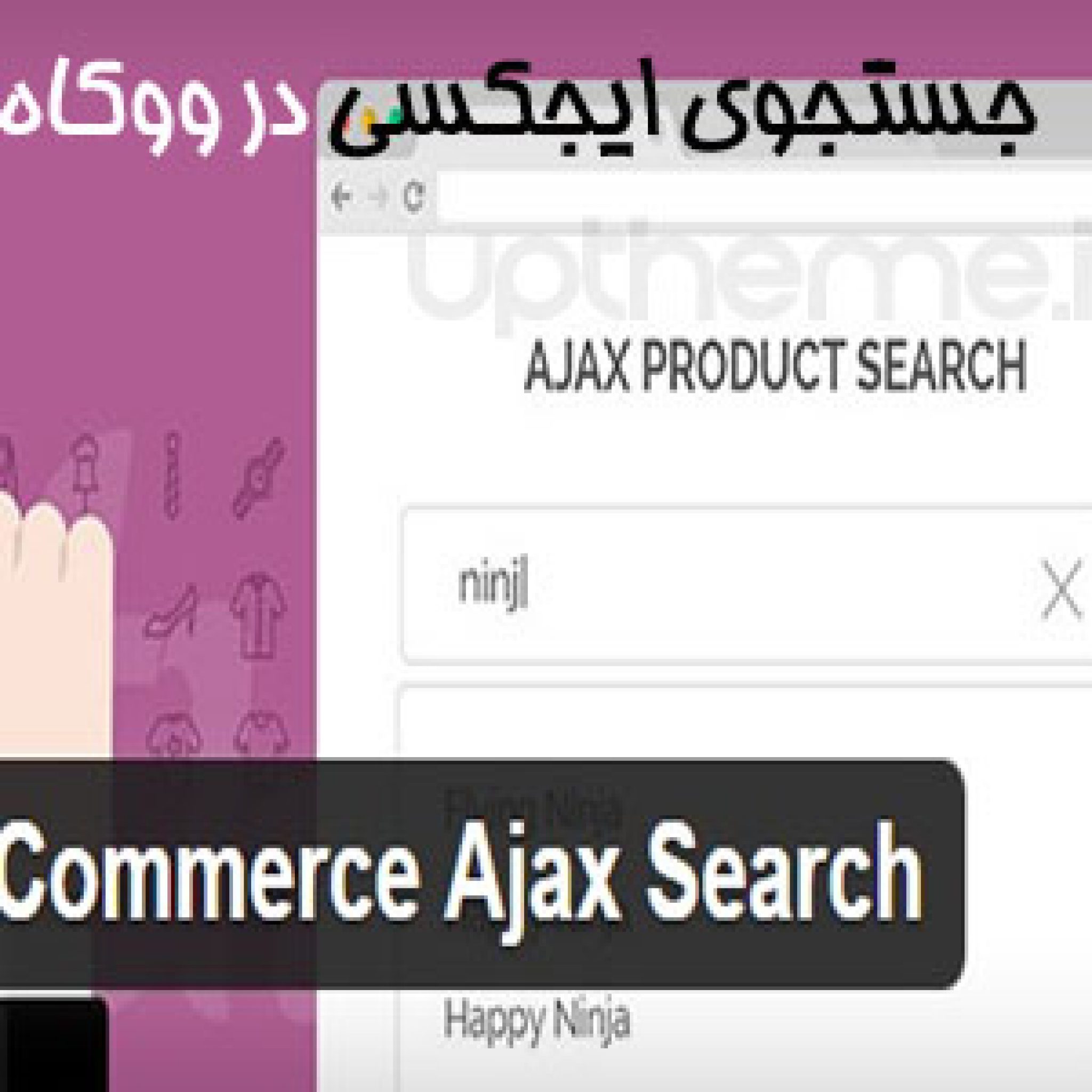
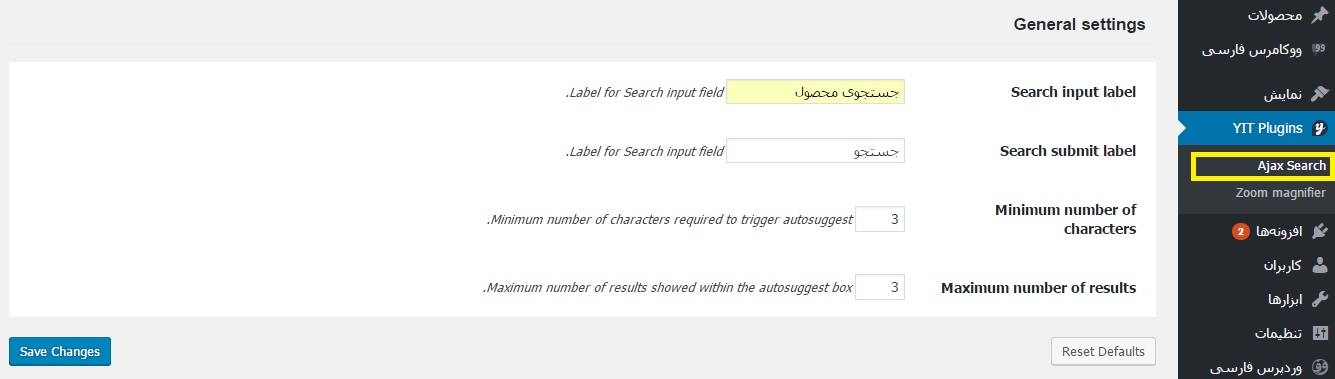
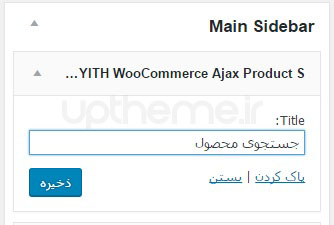
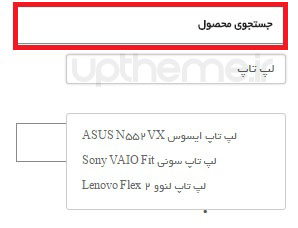


درود بر شما اگر بخایم این پلاگین رو در کادر پیش فرض سرچ خود قالب استفاده کنیم باید چکار کنیم ؟ اون جایگاه ابزارک برای سرچ اصلی قالب در دسترس نیست .قالب نیلسن
با سلام،دوست عزیز بنده توجه منظورتون نشدم لطفا واضح تر سوال خود رو بپرسید.
منظور اضافه کردن این قابلیت به باکس جستجوی قالب هست. (هر قالبی معمولا در قسمت هدر باکس جستجو داره)
سلام پیمان عزیز داخل مطلب توضیح دادیم به دقت بخوانید.